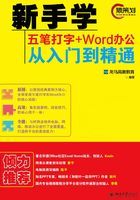
6.1 Word 2016的安装与卸载
在使用Word 2016前,首先需要在计算机上安装该软件。同样地,如果不需要再使用Word 2016,可以从计算机中卸载该软件。下面介绍Word 2016的安装与卸载的方法。
6.1.1 安装
Word 2016是Office 2016的组件之一,若要安装Word 2016,首先要启动Office 2016的安装程序,然后按照安装向导的提示一步一步地操作,即可完成Word 2016的安装。具体的操作步骤如下。
第1步 将Office 2016的安装光盘插入到电脑的DVD光驱中,双击其中的可执行文件,即可打开安装窗口。Office 2016自动默认安装,显示安装的内容为Office 2016的组件,并显示安装的进度。

第2步 安装完成后,显示一切完成,单击【开始】按钮中的所有程序,即可启动该办公软件。

6.1.2 卸载
Word 2016是Office 2016的组件之一,如果使用Office 2016的过程中程序出现问题,可以修复Office 2016,不需要使用时可以将其卸载。
1.修复Office 2016
安装Word 2016后,当Office使用过程中出现异常情况,可以对其进行修复。
第1步 单击【开始】→【Windows系统】→【控制面板】菜单命令。

第2步 打开【控制面板】窗口,单击【程序和功能】连接。

第3步 打开【程序和功能】对话框,选择【Microsoft Office专业增强版2016 - zh-cn】选项,单击【更改】按钮。

第4步 在弹出的【Office】对话框中单击选中【快速修复】单选项,单击【修复】按钮。

第5步 在【准备好开始快速修复?】界面单击【修复】按钮,即可自动修复Office 2016。

2.卸载Office 2016
第1步 打开【程序和功能】对话框,选择【Microsoft Office专业增强版2016 - zh-cn】选项,单击【卸载】按钮。

第2步 在弹出的对话框中单击【卸载】按钮即可开始卸载Office 2016。

6.1.3 在手机中安装Word
Office 2016推出了手持设备版本的Office组件,支持Android手机、Android平板电脑、iPhone、iPad、Windows Phone、Windows平板电脑,下面就以在Android手机中安装Word组件为例进行介绍。
第1步 在Android手机中打开任一下载软件的应用商店,如腾讯应用宝、360手机助手、百度手机助手等,这里打开360手机助手程序,并在搜索框中输入“Word”,单击【搜索】按钮,即可显示搜索结果。

第2步 在搜索结果中单击【微软Office Word】右侧的【下载】按钮,即可开始下载Microsoft Word组件。

第3步 下载完成,打开安装界面,单击【安装】按钮。

第4步 安装完成,在安装成功界面单击【打开】按钮。

第5步 即可打开并进入Word界面。

|提示|
使用手机版本Office组件时需要登录Microsoft账户。